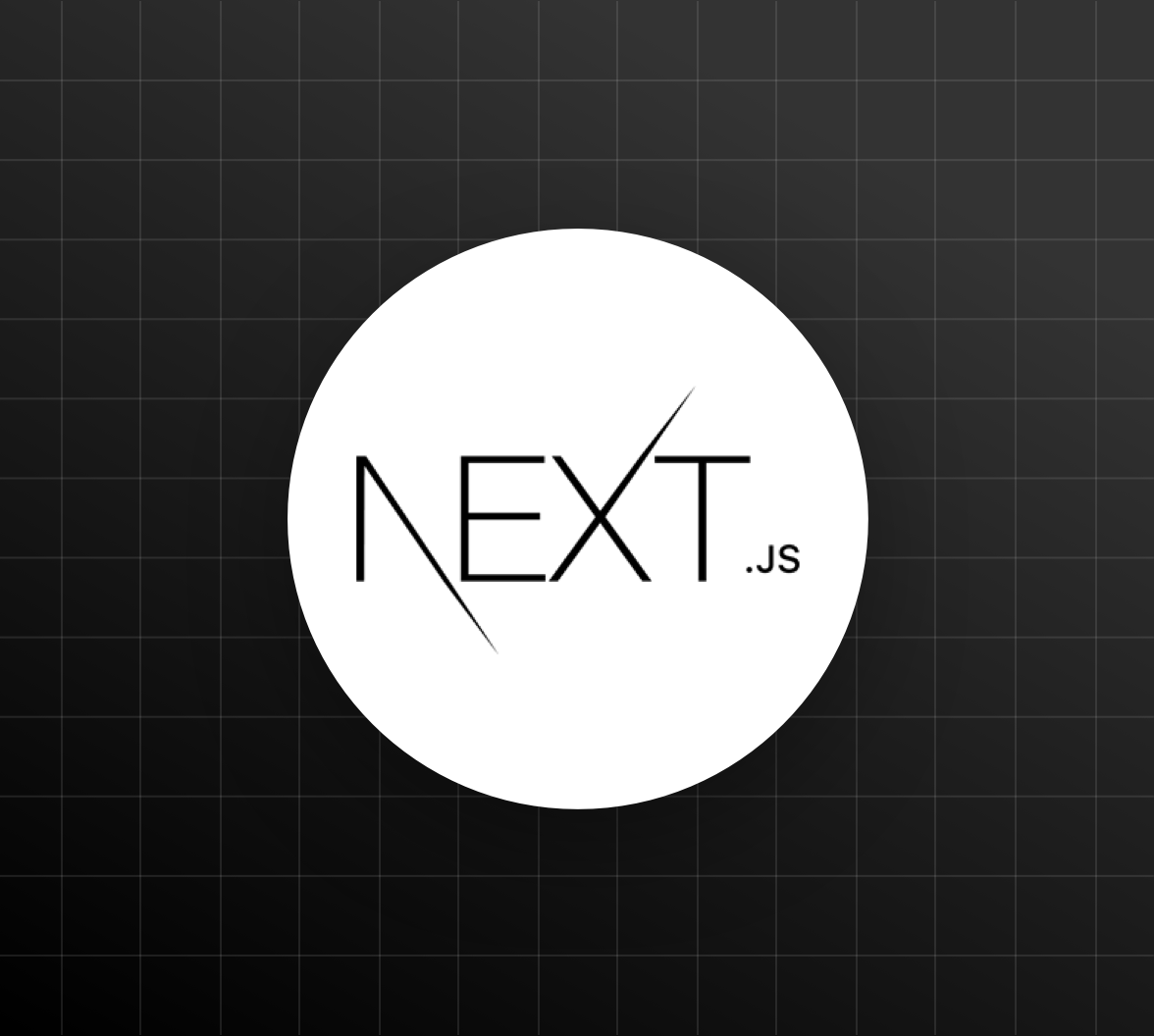공식 문서 보기를 돌같이 하는 버릇을 고치자!
13버전을 익히기도 전에 14버전이 출시된 Next.js... 마지막으로 공부했던 버전이 12였기에 새로 공부해야 함을 느꼈다. 다행히 공식 문서가 매우매우 잘 되어 있었다. Learn Next 페이지를 이용하여 14버전을 익혀보려고 한다.
0. Introduction
대시보드 앱을 만드는 과정으로, 16장으로 이루어졌다. 모두 익히면 Next.js의 필수 기술을 갖추게 된다고 한다. 다음은 배울 내용이다.
- Styling: Next.js에서 애플리케이션의 스타일을 지정하는 다양한 방법.
- Optimizations: 이미지, 링크 및 글꼴을 최적화하는 방법.
- Routing: 파일 시스템 라우팅을 사용하여 중첩 레이아웃과 페이지를 만드는 방법.
- Data Fetching: Vercel에서 데이터베이스를 설정하는 방법과 가져오기 및 스트리밍에 대한 모범 사례.
- Search and Pagination: URL 검색 매개변수를 사용하여 검색 및 페이지 매김을 구현하는 방법.
- Mutating Data: React 서버 액션을 사용하여 데이터를 변경하고 Next.js 캐시를 재검증하는 방법.
- Error Handling: 일반 오류와 404 찾을 수 없음 오류를 처리하는 방법.
- Form Validation and Accessibility: 서버 측 양식 유효성 검사를 수행하는 방법과 접근성을 개선하기 위한 팁.
- Authentication: NextAuth.js 및 미들웨어를 사용하여 애플리케이션에 인증을 추가하는 방법.
- Metadata: 메타데이터를 추가하고 소셜 공유를 위해 애플리케이션을 준비하는 방법.
React와 자바스크립트에 대한 기본적인 이해가 있다고 가정하며 Node는 18.17.0 이상을 기준으로 한다.
1. Getting Started
Next의 설치는 npx create-next-app@latest로 하는데, 여기서는 제공하는 예제를 포함하여 설치한다.
npx create-next-app@latest nextjs-dashboard --use-npm --example "https://github.com/vercel/next-learn/tree/main/dashboard/starter-example"예제의 app 디렉토리의 구성은 다음과 같다.
├─public
│
├─app
│ │ layout.tsx # 전체 레이아웃 (필수)
│ │ page.tsx # index 페이지 (필수)
│ │
│ ├─lib
│ │ data.ts # 데이터 패치
│ │ definitions.ts # 타입 정의
│ │ placeholder-data.js # 미리 생성한 mockup 데이터
│ │ utils.ts # 화폐 단위, 날짜 형식, 컬럼 설정, 페지네이션 생성 등
│ │
│ └─ui # UI를 구성하는 컴포넌트
│ │ acme-logo.tsx
│ │ button.tsx
│ │ global.css
│ │ login-form.tsx
│ │ search.tsx
│ │ skeletons.tsx
│ │
│ ├─customers
│ │ table.tsx
│ │
│ ├─dashboard
│ │ cards.tsx
│ │ latest-invoices.tsx
│ │ nav-links.tsx
│ │ revenue-chart.tsx
│ │ sidenav.tsx
│ │
│ └─invoices
│ breadcrumbs.tsx
│ buttons.tsx
│ create-form.tsx
│ edit-form.tsx
│ pagination.tsx
│ status.tsx
│ table.tsx
└─scripts
seed.js # 데이터베이스를 채울 시딩컴포넌트 이름과 내부의 이름이 깔끔해서 어렵게 고민할 필요가 없었다. 이게 네이밍 센스란 건가? 벌써 하나 배웠다.
npm run dev로 실행한 첫 화면이다.

2. CSS Styling
2장에서는 아무것도 꾸며지지 않은 홈페이지를 어떻게 스타일링하는가를 알려준다.
2-1. Global Styling
앱 전체에 공용으로 적용하는 스타일은 최상위 루트에서 호출하여 사용한다. Next에서는 app 디렉토리의 바로 아래에 있는 layout.tsx이 Root Layout이다.
RootLayout에서 global.css를 호출한다.
// layout.tsx
+ import '@/app/ui/global.css';
export default function RootLayout({
children,
}: {
children: React.ReactNode;
}) {
return (
<html lang="en">
<body>{children}</body>
</html>
);
}Next는 Tailwind CSS를 지원하기 때문에 global.css에는 Tailwind CSS의 기본 지시문을 포함하고 있다.
/* global.css*/
@tailwind base;
@tailwind components;
@tailwind utilities;global.css를 적용한 화면은 처음과 달리 보기 편안하다.
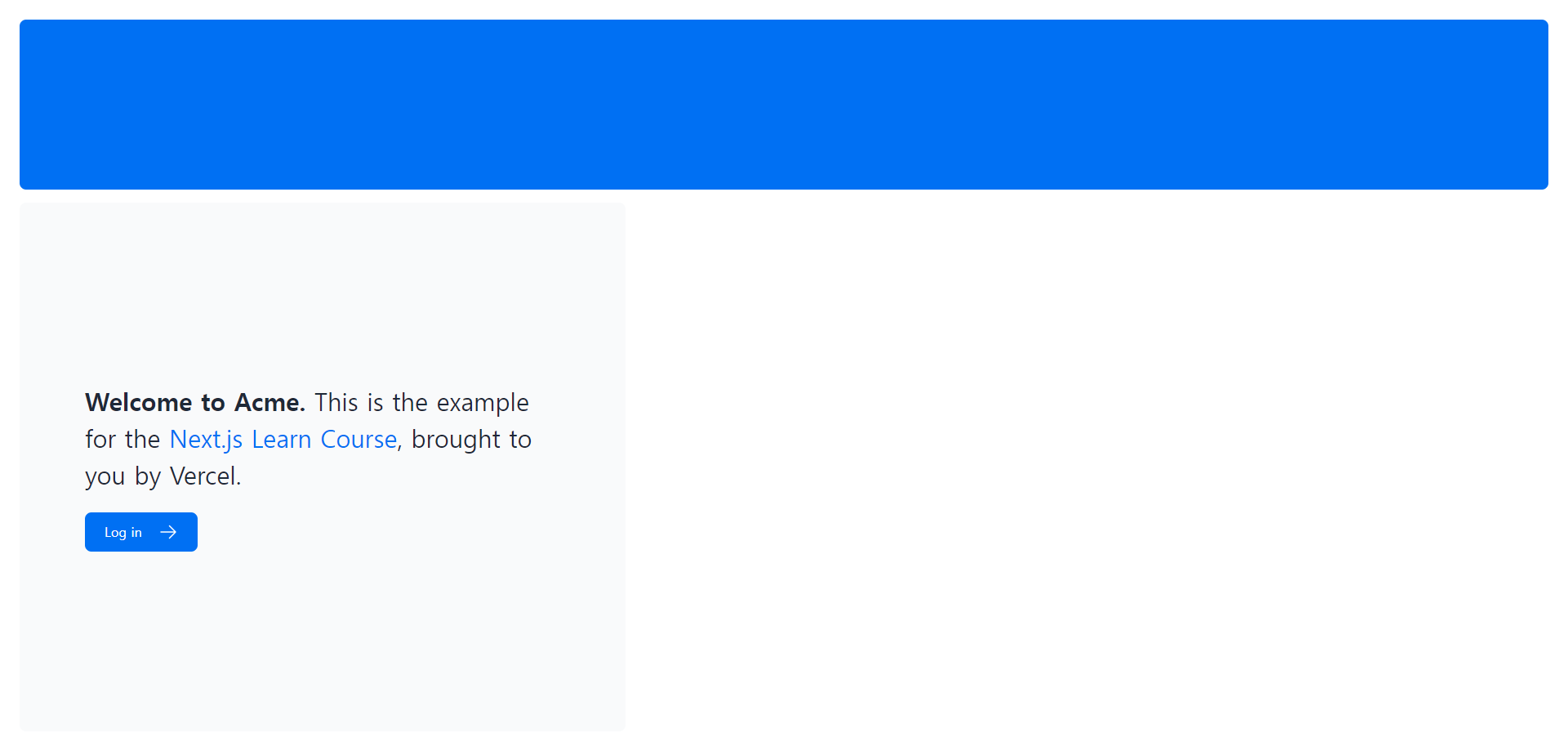
2-2. Tailwind CSS
앞서 언급한 Tailwind CSS는 className으로 빠르고 쉽게 스타일을 적용하는 CSS Framework이다. Next에서 기본적으로 지원하며, create-next-app으로 세팅 시 사용 여부를 묻는다. yes를 선택하면 필요한 자원을 알아서 설치해준다.
<Link
href="/login"
className="flex items-center gap-5 self-start rounded-lg bg-blue-500 px-6 py-3 text-sm font-medium text-white transition-colors hover:bg-blue-400 md:text-base"
>
<span>Log in</span> <ArrowRightIcon className="w-5 md:w-6" />
</Link>위 이미지에서 보이는 Log in 버튼의 코드이다. 개인적으로 제일 선호하는 스타일링 시스템이기도 하다. config 파일에서 커스텀 클래스를 만들 수도 있고, 수치가 적용되는 클래스명에 직접 설정할 수도 있다.
// tailwind.config.js
import type { Config } from 'tailwindcss';
const config: Config = {
theme: {
extend: {
// custom color를 세팅한다
colors: {
blue: {
400: '#2589FE',
500: '#0070F3',
600: '#2F6FEB',
},
},
},
},
};
export default config;
// temp.jsx
<p className="p-[10px]">패딩 수치 직접 설정</p>2-3. CSS Modules
CSS Modules는 CSS의 범위를 컴포넌트 범위로 축소해 더 쉽게 스타일을 관리하고 충돌을 방지하는 이점을 제공한다. *.module.css로 생성한 후 import styles from "./temp.module.css"로 호출했다. className={styles.wrapper}으로 적용했다.
import styles from './temp.module.css';
function Temp() {
return (
<div className={styles.wrapper}>
<h1 className={styles.title}>Hello CSS Modules!</h1>
</div>
);
}선호하는 방식은 아니다. CSS 작성도 귀찮고, 파일도 늘어나고, 보기도 불편하기 때문이다. 아직 스타일 변화가 잦아 유지보수가 빡세게 필요한 무언가를 만들어 본 경험이 없어서 그럴 수도. 아무튼 지금은 패스.
2-4. clsx
clsx는 조건부로 클래스명을 입력할 때 사용할 수 있는 라이브러리이다.
import clsx from 'clsx';
export default function InvoiceStatus({ status }: { status: string }) {
return (
<span
className={clsx(
'inline-flex items-center rounded-full px-2 py-1 text-sm',
{
'bg-gray-100 text-gray-500': status === 'pending',
'bg-green-500 text-white': status === 'paid',
},
)}
>
// ...
)}value가 truthy일 경우 key로 받은 클래스명을 적용한다.
2-5. Other styling solutions
이 외에 CSS-in-JS 방식의 styled-components, styled-jsx, emotion 등이나 SASS가 있다.